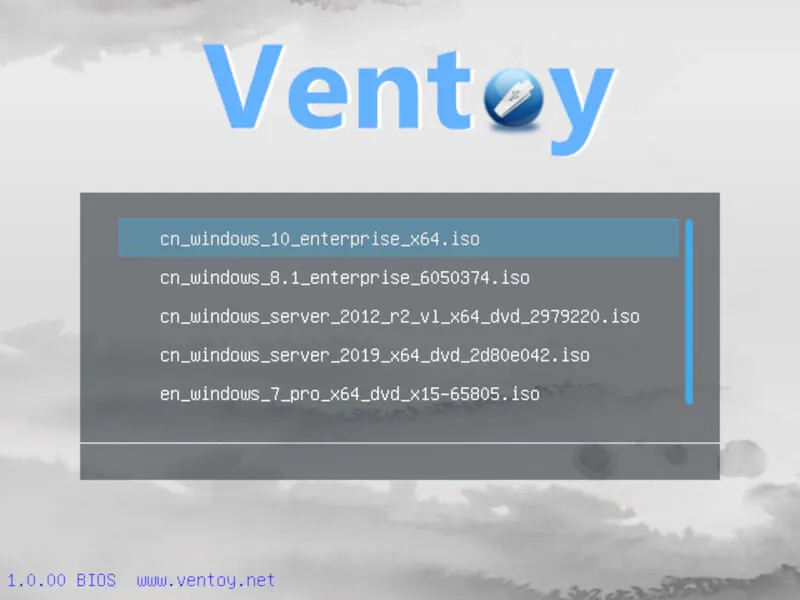Z Ventoy w moment zrobisz bootowany pendrive z wieloma ISO
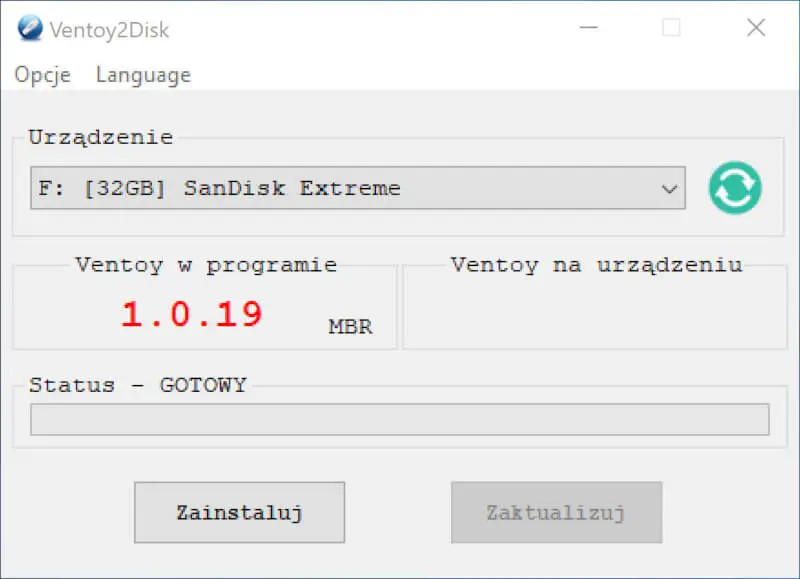
No chyba, że użyjemy Ventoy. To nowy program opublikowany ostatniej wiosny, który niedawno zyskał wersję 1.0.19 i pozwala na bardzo proste stworzenie multibootowalnego pendriva z kilkoma obrazami do wyboru. Obsługuje też bez problemu pliki ISO o większej wadze niż 4 GB. Jego użytkowanie jest banalnie proste, a także wygodne i szybkie.
Proste dodawanie obrazów jak kopiowanie plików
Nie jest to typowy „nagrywacz” ISO na pamięć flash jak np. popularny Rufus czy kombajn w postaci UltraISO. Zasada działania opiera się na instalacji bootowalnego programu na pendrivie, który odpala zwyczajnie skopiowane na pamięć ISO. Umieszczamy je na miejscu tak jak zwykłe pliki metodą kopiuj/wklej. Wystarczy tylko używać przy nazwach plików standardowych znaków ASCII i wystrzegać się spacji (zamiast niej np. podkreślenie dolne lub myślnik) i wszystko automatycznie wyląduje na liście do bootowania.
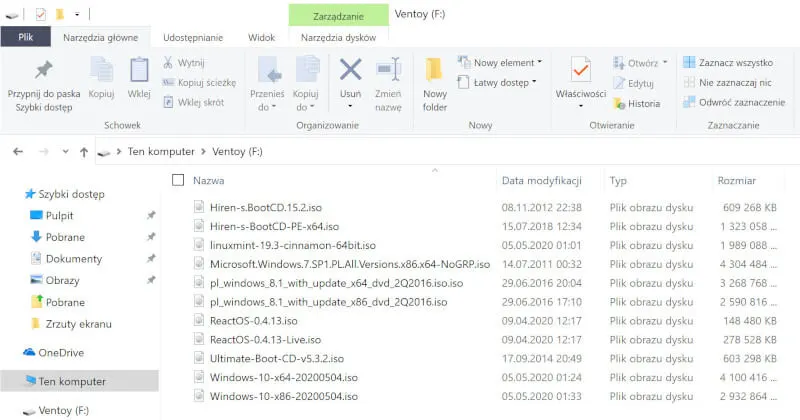 Obrazy ISO kopiujemy po instalacji programu na pendrvia jak zwykłe pliki / foto. Instalki.pl
Obrazy ISO kopiujemy po instalacji programu na pendrvia jak zwykłe pliki / foto. Instalki.pl
Nie trzeba za każdym razem od nowa nagrywać bootowalnych obrazów, więc chociażby chcąc wymienić obraz Ubuntu na nowszy, zwyczajnie jeśli chcemy kasujemy stary i kopiujemy nowy plik ISO na pendriva. Można nawet stosować katalogi, ale również należy przestrzegać rygoru niestosowania pewnych znaków.
Uniwersalność i działanie na Windowsie oraz Linuxie
Ventoy obsługuje w zasadzie wszystkie popularne systemu z rodziny Windows, BSD, Linux i inne czy różne narzędziowe ISO. W obecnej chwili przetestowanych jest 475 obrazów ISO. Wszystkie działają w trybie Legacy, choć pojedyncze bardziej egzotyczne mają problemy w trybie UEFI. W zasadzie opisywanego rozwiązania można używać w ciemno. Najnowszą wersję programu Ventoy pobierzecie z naszej bazy. Jest dostępny dla Windowsa i Linuxa.
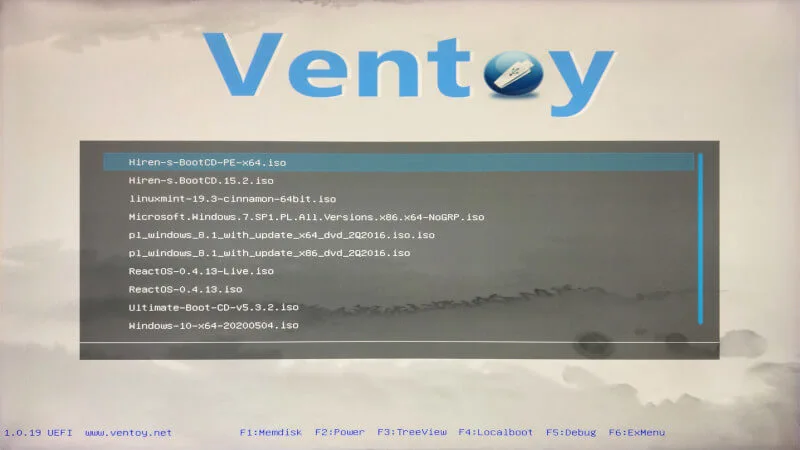 Wszystkie ISO z katalogu są dostępne i dobrze działają / foto. Instalki.pl
Wszystkie ISO z katalogu są dostępne i dobrze działają / foto. Instalki.pl
A co przy aktualizacji Ventoy? Nic strasznego. Po prostu uruchamiamy nową aplikację i aktualizujemy instalację na pendrivie. Nie wpłynie to na skopiowane ISO. Jeśli chcemy znów używać naszej pamięci flash w zwykły sposób, możemy odinstalować Ventoy z pendriva, co przy okazji wyczyści całą pamięć, więc też skopiowane ISO.
Zobacz również: Ogromna walizka PC. „Mobilna” stacja robocza a-XP z AMD Threadripper
Źródło i foto: Ventoy / własne